| 主机参考:VPS测评参考推荐/专注分享VPS服务器优惠信息!若您是商家可以在本站进行投稿,查看详情!此外我们还提供软文收录、PayPal代付、广告赞助等服务,查看详情! |
| 我们发布的部分优惠活动文章可能存在时效性,购买时建议在本站搜索商家名称可查看相关文章充分了解该商家!若非中文页面可使用Edge浏览器同步翻译!PayPal代付/收录合作 |

本课程的操作环境:windows10系统和戴尔G3电脑。
Windows自带屏幕录制打开方法
同时按键盘快捷键Win+i打开设置界面,选择要进入的游戏。

如图所示,您可以在游戏栏中看到“打开”按钮。

快速屏幕录制如下
打开游戏栏:Win+G
截图:Win+Alt+PrtScrn
录音:Win+Alt+G
开始/停止录制:Win+Alt+R
麦克风开/关:Win+Alt+M
开始/暂停广播:Win+Alt+B
在广播中显示摄像机:Win+Alt+W

在这里,同时按下键盘Win+Alt+G,或单击“开始录制”按钮,这样屏幕将被录制。

推荐教程:windows教程
以上就是win10自带的录屏功能如何打开的细节。更多资讯请关注主机参考其他相关文章!
这几篇文章你可能也喜欢:
本文由主机参考刊发,转载请注明:如何开启win10自带的录屏功能(如何使用win10自带的录屏功能) https://zhujicankao.com/104169.html
 主机参考
主机参考










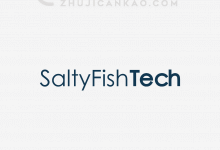




评论前必须登录!
注册